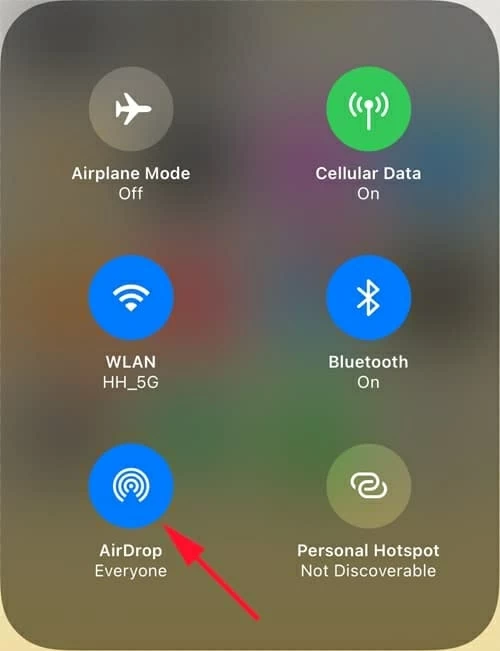
¿Desea transferir contactos a través de AirDrop después de obtener un nuevo iPhone? Esta publicación le mostrará varias formas de lidiar fácilmente con este problema.
Es común que un usuario de iOS sea airdrop contactos de un iPhone antiguo a uno nuevo. Sus contactos consisten en sus familiares, amigos, colegas, etc. Estas personas son tan importantes que siempre debe ponerse en contacto con ellas en su vida diaria. Por lo tanto, la transferencia de contactos a un nuevo iPhone a través de Airdrop TIMELY y SAGUSE es lo que la mayoría de la gente busca.
Lea este artículo y encuentre cómo AirDrop Contactos desde iPhone a iPhone.
Cómo transferir contactos de iPhone a iPhone a través de Airdrop
Airdrop es una forma útil de compartir y recibir fotos y documentos entre dos dispositivos Apple. Si desea transferir solo unos pocos contactos de un iPhone a otro, puede probar este método. Antes de comenzar, asegúrese de que ambos dispositivos estén dentro Bluetooth y Wi-Fi rango y apagar su Punto de acceso personal para que funcione.
Cómo AirDrop Contactos desde iPhone a iPhone:
1. Deslice para abrir el Centro de control Desde la parte superior derecha de la pantalla. Presione el cuadro de control y busque el botón Airdrop. Encienda AirDrop en ambos iPhones y establece la configuración de recepción de AirDrop a Todos Para recibir los contactos.
2. Abra el Contactos aplicación en su iPhone de origen, desplácese hacia abajo, luego toque el contacto que desea transferir y elegir Compartir contacto.
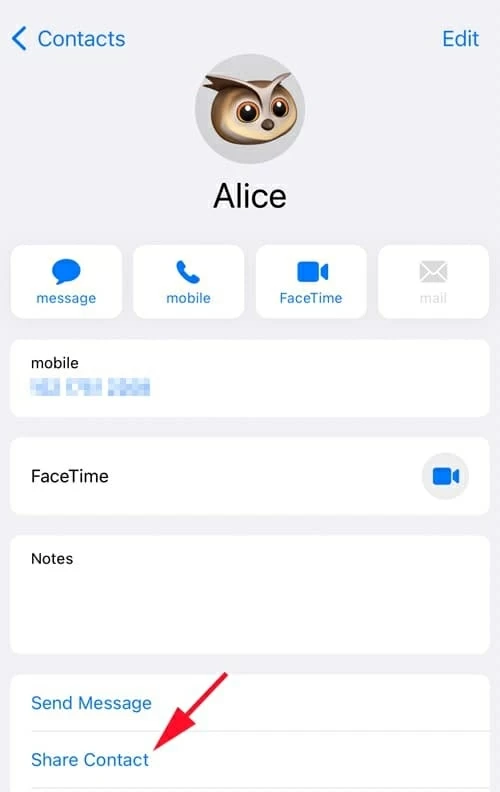
3. Toque el Icono de drop en la página emergente y elija su iPhone objetivo.
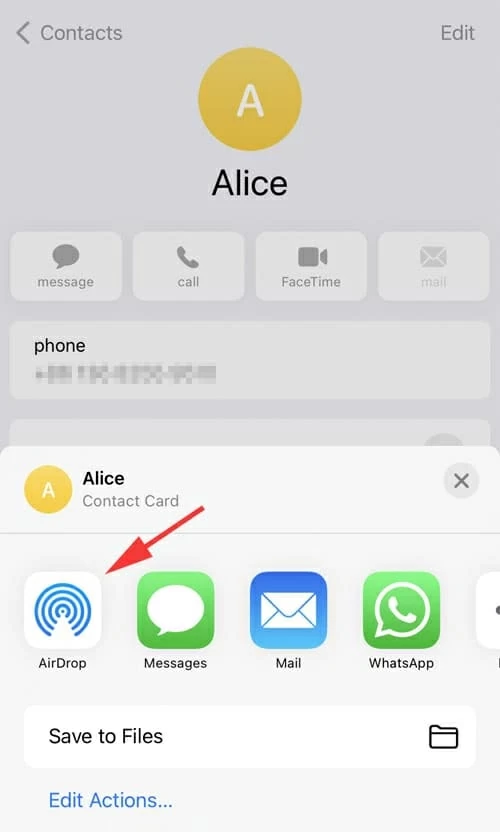
4. Su iPhone objetivo recibirá una notificación. Grifo Aceptar Para recibir el contacto y vaya a verificarlo en el nuevo dispositivo.
Nota:
- Ve una alerta con una vista previa cuando alguien comparte algo con usted usando Airdrop. Puedes tocar Aceptar o Rechazar.
Cómo transferir contactos de iPhone a iPhone a través de la transferencia de datos de iPhone
Aunque es conveniente contactos de AirDrop desde iPhone a iPhone, lleva tiempo ya que debe avanzar en los contactos uno por uno hasta que transfiera todos los contactos.
Aquí viene una manera fácil de transferir todos sus contactos a un nuevo iPhone en un solo clic y aliviarlo de los pasos repetidos.
La transferencia de datos de iPhone es una herramienta eficiente que reúne la transferencia de datos y la administración en un solo lugar. Le permite transferir fotos, videos, listas de reproducción y contactos de forma rápida y segura entre iPhones y computadoras.
Descargue la herramienta en su PC o Mac ahora y siga los pasos a continuación para hacer a las personas de contacto de Airdrop a un nuevo iPhone fácilmente.
1. Inicie la transferencia de datos del iPhone y conecte su iPhone de origen y iPhone de destino a la computadora.
2. Asegúrese de elegir el iPhone de origen en la parte superior de la página y haga clic en Contactos. Espere a que se carguen los contactos y esté listo para transferir.
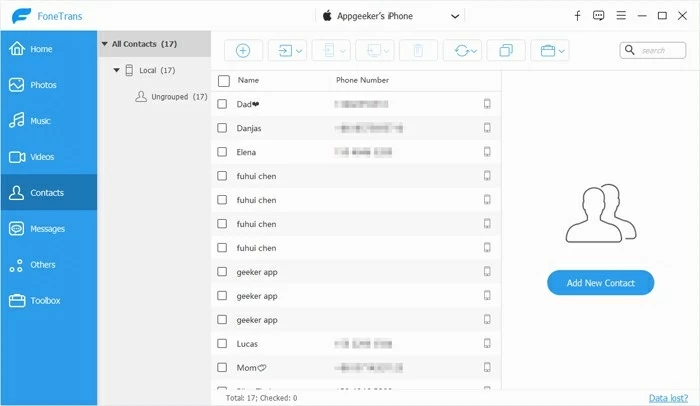
3. Seleccione los contactos que desea transferir y haga clic en el ilustrado iPhone ícono para elegir su iPhone objetivo.
Also read: AirDrop a PC: Cómo Transferir Archivos desde iPhone a Windows 10/11
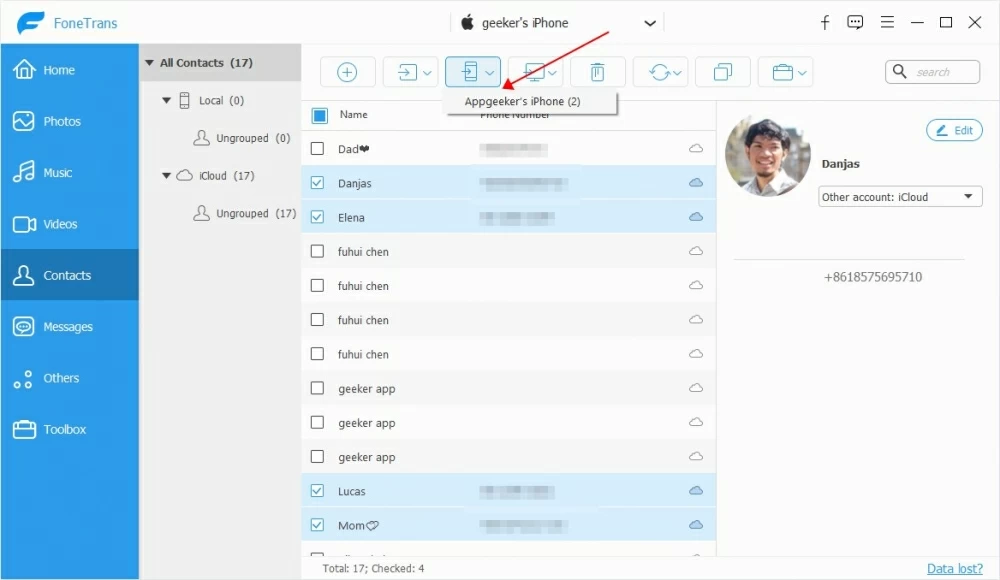
4. ¡Espere y revise su lista de contactos en su teléfono!
Cómo transferir contactos de iPhone a iPhone a través de iCloud
iCloud es ampliamente utilizado entre los usuarios de Apple. Las cosas serán fáciles si hace una copia de seguridad de su teléfono a través de iCloud y desea contactos de Airdrop de un iPhone a otro. Le permite hacer una copia de seguridad y acceder a sus fotos, archivos y contraseñas en cualquier dispositivo una vez que inicie sesión en su ID de Apple.
Estos son los pasos para los contactos de Airdrop entre iPhones a través de iCloud.
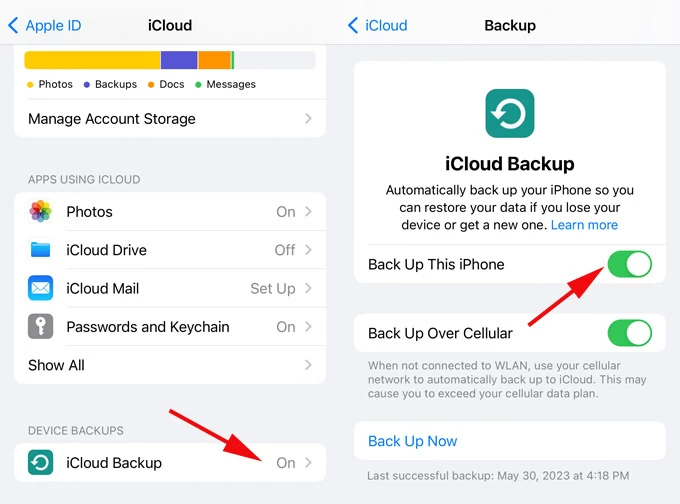
Nota:
- iCloud solo tiene 5 GB de almacenamiento gratuito espacio y debe permitirse el gasto adicional para el almacenamiento extendido.
Conclusión
Ahora sabe cómo AirDrop Contactos desde iPhone a iPhone. De los métodos mencionados anteriormente, AirDrop es rápido y se puede hacer en su teléfono, pero debe transferir repetidamente. iCloud es útil, pero tiene algunas limitaciones. Está claro que la transferencia de datos de iPhone es la forma más conveniente e integral de transferir contactos de iPhone a iPhone. ¡Descárguelo de forma gratuita y experimente funciones completas!
Artículos relacionados
Cómo programar un mensaje de texto en iPhone
Cómo solucionar los contactos no se transfirió al nuevo iPhone
Cómo arreglar Airdrop atascado en la espera
